360手机助手是一款功能强大的手机管理工具,它不仅可以帮助你管理手机上的应用、照片、文件等数据,还能实现手机与电脑之间的文件传输。本文将详细介绍如何通过360手机助手将文件从手机传输到电脑。
在进行文件传输之前,你需要确保已经完成了以下准备工作:
1. 开启usb调试模式:在手机上开启usb调试模式,这是电脑识别手机并进行数据传输的前提。
2. 安装360手机助手:确保手机和电脑上都已安装360手机助手。
1. 打开360安全卫士:在电脑上打开已安装的360安全卫士软件。
2. 连接手机:通过usb数据线将手机连接到电脑。此时,360手机助手会自动检测到手机连接,并弹出连接对话框。
3. 确认连接:在360手机助手的连接对话框中,选择“连接手机”并按照提示操作。等待手机与电脑成功连接。
1. 进入文件管理:在360手机助手的主界面中,找到并点击“文件管理”选项。
2. 选择文件:在文件管理页面中,浏览手机上的文件,找到需要传输到电脑的文件或文件夹。

3. 发送文件:选中需要传输的文件或文件夹,点击右侧的“发送到”按钮,然后选择“发送到电脑”。
4. 选择文件夹路径:在弹出的对话框中,选择电脑上的目标文件夹路径,点击“确定”。
5. 等待传输完成:等待文件传输完成,期间不要断开手机和电脑的连接。
1. 确认传输状态:在360手机助手的传输窗口中,你可以看到文件的传输进度和状态。当状态显示为“传输完成”时,表示文件已成功传输到电脑。
2. 查找文件:在电脑上的目标文件夹中,你可以找到刚刚传输过来的文件或文件夹。
1. 不要频繁拔插数据线:在数据传输过程中,不要频繁拔插数据线,以免损坏手机接口。
2. 确保驱动匹配:如果遇到无法连接的情况,可能是由于驱动程序不匹配或手机操作系统版本过旧所致。此时,建议更新驱动程序至最新版本,或升级手机系统到兼容的版本。
3. 保持电量充足:连接电脑时最好将手机电量保持在50%以上,以保证数据传输过程中的电量充足。
通过以上步骤,你可以轻松地使用360手机助手将手机上的文件传输到电脑。无论是数据备份、软件安装还是系统更新,360手机助手都能为你提供极大的便利。同时,也要注意保护好个人隐私信息,确保数据安全。

在日常使用电脑的过程中,您可能会发现自己需要频繁地更换浏览器以适应不同的需求。如果您刚刚安装了360浏览器,并希望将其设为默认浏览器,那么这篇文章将为您提供详细的步骤和指导。准备工作首先,确保您的电脑上已经安装了最新版本的360浏览器。打开浏览器,检查一下是否
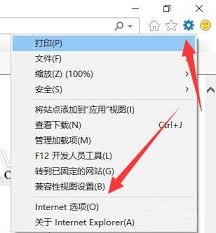
在使用电脑的过程中,我们可能会因为各种原因需要卸载某些软件,包括360安全浏览器。无论是因为找到了更适合自己的浏览器,还是出于系统优化的考虑,卸载过程应当尽量简洁明了。以下将详细介绍如何卸载360安全浏览器。方法一:通过控制面板卸载1.打开控制面板:-在win
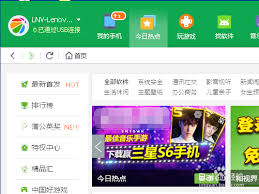
在使用android手机的过程中,有时我们需要获取更高的系统权限,以便对手机进行更深入的定制和优化。root权限,作为android系统的最高权限,可以实现这一目标。而360手机助手作为一款常用的手机管理软件,也提供了一键root的功能。本文将从多个维度详细介
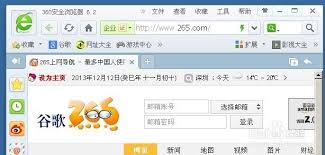
在浏览网页时,我们有时会遇到一些只能在旧版浏览器中正常显示的网页。这时,我们就需要将360安全浏览器设置为兼容模式。本文将详细介绍如何设置360安全浏览器的兼容模式,帮助大家解决这一问题。一、通过地址栏图标切换1.打开网页:首先,使用360安全浏览器打开你需要
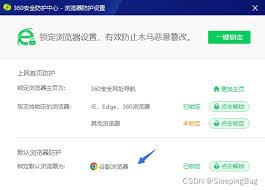
在互联网的世界里,信息如同海洋般浩瀚无边,而我们每个人都是勇敢的航海者。但在这片未知的海域中,隐藏着诸多危险与陷阱,稍有不慎,便可能陷入网络安全的漩涡。为了守护这片海域的安全,360浏览器提供了强大的安全保障机制,帮助每一位用户抵御网络威胁,享受纯净、安全的浏

在日常的网络冲浪中,不同的浏览器因其独特的功能和用户体验而受到用户的青睐。360安全浏览器,以其强大的安全性能、丰富的功能和良好的用户体验,成为了众多用户的选择。然而,有时候我们可能需要在360浏览器中切换到ie浏览器的模式,以便访问一些仅支持ie的网页。那么
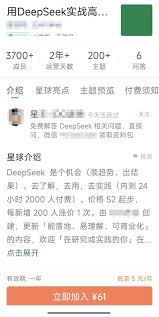
时间:2025/03/12
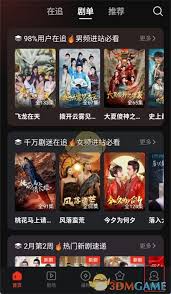
时间:2025/03/12
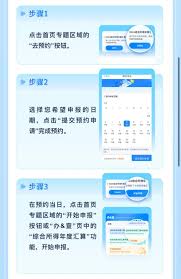
时间:2025/03/12
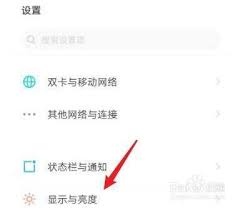
时间:2025/03/11
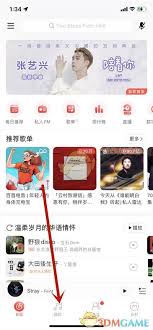
时间:2025/03/11
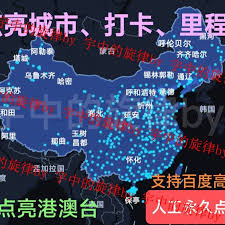
时间:2025/03/11

时间:2025/03/11
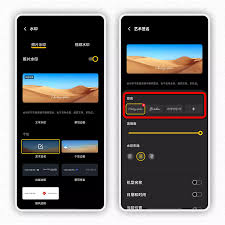
时间:2025/03/11

时间:2025/03/09
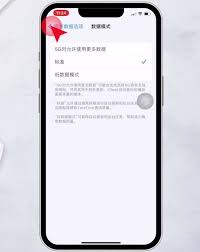
时间:2025/03/08